Como receber alertas de hora de dormir com base na hora em que você precisa acordar

Como receber alertas de hora de dormir com base na hora em que você precisa acordar
O Photoshop é um aplicativo de edição de imagens muito poderoso, mas sempre deixou a desejar em uma área específica: desenhar linhas estilizadas. Se você usa o Photoshop CS, sabe que não existem ferramentas para desenhar traços ou linhas pontilhadas. É preciso improvisar uma solução, brincando com a ferramenta Pincel. O Photoshop CC 2017 preenche essa lacuna até certo ponto. A versão mais recente permite criar estilos de traçado personalizados para caminhos e formas e também vem com um padrão predefinido de traços e pontos. Veja como o novo recurso funciona no Photoshop CC e como você pode reproduzi-lo no Photoshop CS.
Photoshop CC 2017
Os traços estilizados funcionam apenas em formas e caminhos desenhados com suas respectivas ferramentas. Desenhe uma forma ou caminho e acesse o menu suspenso Traçado na parte superior.
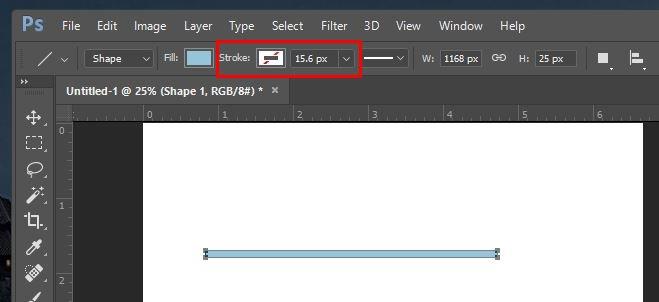
Expanda-o e ative o traço. Você pode definir uma cor sólida para o traço ou usar um gradiente.
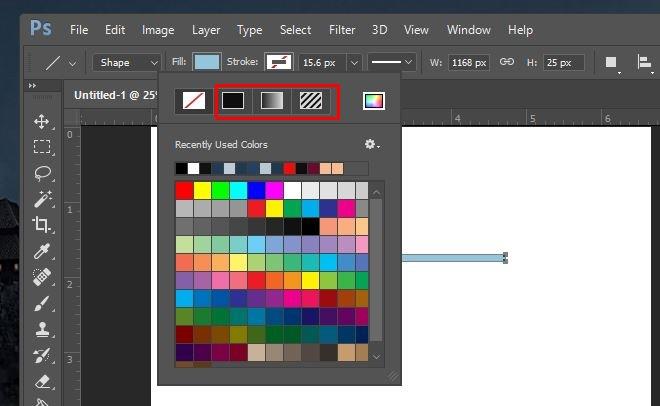
Em seguida, é hora de adicionar o estilo do traço. Selecione o menu suspenso de linhas ao lado da espessura do traço. Selecione uma das duas predefinições: pontilhada ou tracejada e pronto.
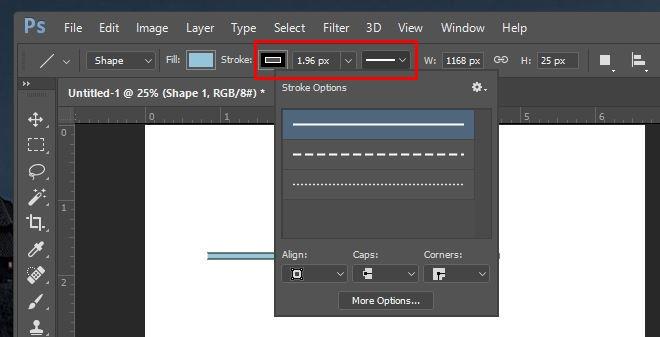
Se quiser criar um padrão de traço personalizado, clique em "Mais opções" no pop-up que se abre a partir do menu suspenso de predefinições. Você pode definir o padrão de traço selecionando quantos traços ou pontos aparecerão e a distância entre eles.
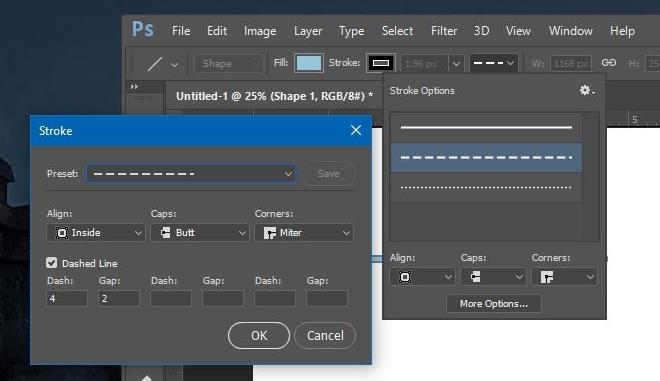
Photoshop CS
Este método só funciona em caminhos. Você não pode usá-lo para aplicar um traço estilizado a uma camada ou forma.
1. Crie um caminho usando a ferramenta caneta.
2. Selecione a ferramenta Pincel (B). Para uma linha pontilhada, use um dos pincéis redondos padrão. Para uma linha tracejada, use um dos pincéis quadrados padrão.
3. Vá em Janela > Pincel para abrir a janela Pincel mostrada abaixo. Ela pode já estar adicionada a uma das colunas laterais; nesse caso, você só precisa expandi-la.
4. Na parte inferior, há uma opção que permite aumentar o espaçamento entre as pinceladas. Aumente até obter a linha pontilhada ou tracejada desejada na pré-visualização.
5. Para uma linha tracejada, você precisa deixar o quadrado mais plano brincando com a configuração "Ângulo" nesta mesma janela.

6. Em seguida, selecione o caminho que você criou e clique com o botão direito nele. Selecione "Traçar caminho" na janela pop-up, selecione a ferramenta pincel e clique em Ok.
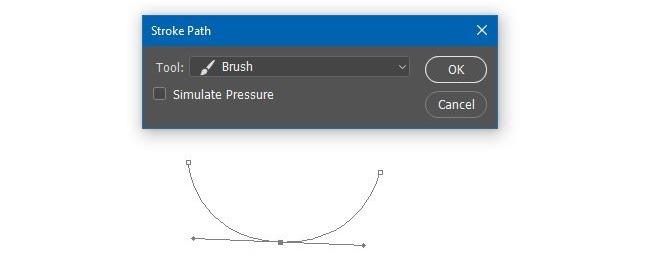
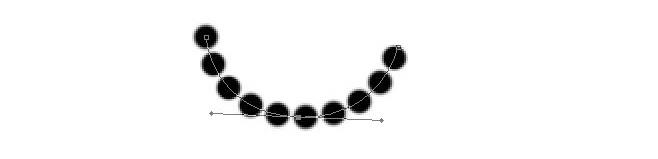
É uma pena que não seja possível fazer isso para camadas, mas talvez versões posteriores do Photoshop preencham essa lacuna.
Como receber alertas de hora de dormir com base na hora em que você precisa acordar
Como desligar o computador do seu telefone
O Windows Update funciona basicamente em conjunto com o registro e diferentes arquivos DLL, OCX e AX. Caso esses arquivos sejam corrompidos, a maioria dos recursos do
Novos pacotes de proteção de sistema surgiram como cogumelos ultimamente, todos eles trazendo mais uma solução de detecção de antivírus/spam e se você tiver sorte
Aprenda a ativar o Bluetooth no Windows 10/11. O Bluetooth precisa estar ativado para que seus dispositivos Bluetooth funcionem corretamente. Não se preocupe, é fácil!
Anteriormente, analisamos o NitroPDF, um bom leitor de PDF que também permite ao usuário converter documentos em arquivos PDF com opções como mesclar e dividir o PDF
Você já recebeu um documento ou arquivo de texto contendo caracteres desnecessários e redundantes? O texto contém muitos asteriscos, hifens, espaços vazios, etc.?
Muitas pessoas perguntaram sobre o pequeno ícone retangular do Google ao lado do Windows 7 Start Orb na minha barra de tarefas que finalmente decidi publicar isso
O uTorrent é de longe o cliente de desktop mais popular para baixar torrents. Embora funcione perfeitamente para mim no Windows 7, algumas pessoas estão tendo
Todo mundo precisa fazer pausas frequentes enquanto trabalha no computador, pois não fazer pausas aumenta a chance de seus olhos saltarem (ok, não saltarem).







